Откријте проверена решења да поправите ствари за кратко време
- Тхе усб2сер.сис је драјвер који је објавио МедиаТек Инц. и користе га уређаји на Виндовс-у.
- Корисници често не могу да омогуће интегритет меморије у Виндовс-у, а основни узрок је управљачки програм.
- Да бисте поправили ствари, ажурирајте управљачки програм, поправите оштећене системске датотеке или потпуно избришите драјвер, између осталих решења.
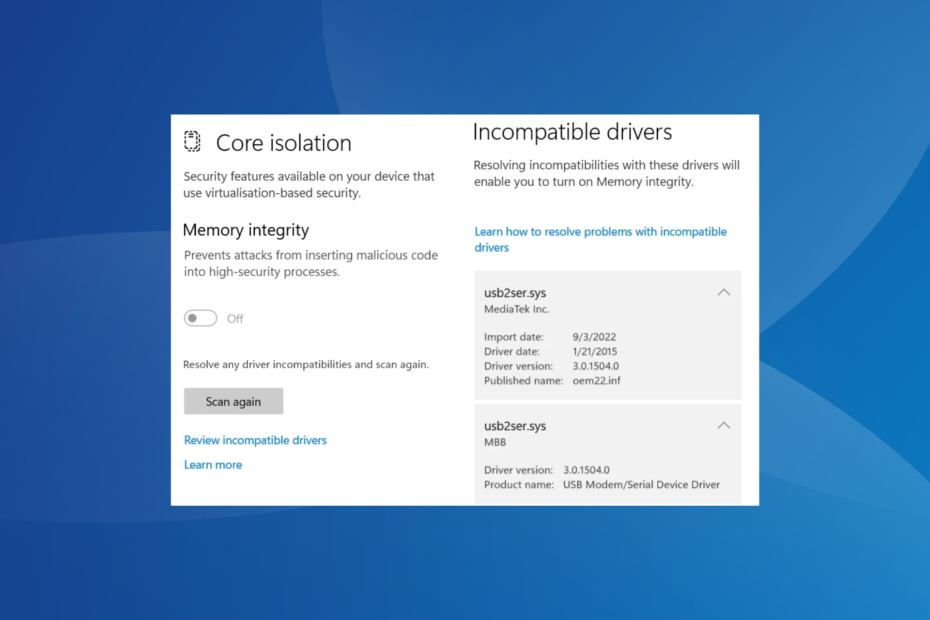
ИксИНСТАЛИРАЈТЕ КЛИКОМ НА ДАТОТЕКУ ЗА ПРЕУЗИМАЊЕ
- Преузмите ДриверФик (верификована датотека за преузимање).
- Кликните Започни скенирање да бисте пронашли све проблематичне драјвере.
- Кликните Ажурирајте драјвере да бисте добили нове верзије и избегли кварове у систему.
- ДриверФик је преузео 0 читаоци овог месеца.
Драјвери су намењени да преносе команде између ОС-а и уређаја са којим су повезани, али то не функционише увек. Често корисници наилазе на проблеме са драјверима. И многи су недавно пријавили да су
није могао да омогући интегритет меморије у изолацији језгра због усб2сер.сис возач.Грешка је утицала на неколико корисника који надограђен на Виндовс 11 и радовали се укључивање интегритета меморије. Ако то не можете да урадите, не брините! Наставите да читате да бисте сазнали све о датотеци и решењима која су функционисала за друге.
Шта је усб2сер.сис?
Фајл, усб2сер.сис, развија и издаје МедиаТек Инц. и садржи релевантне податке за Драјвер за УСБ модем/серијски уређај. И иако не би требало да постоји проблем, немогућност укључивања Интегритет меморије због некомпатибилности возача изазива одређене забринутости.
Ево неколико разлога због којих не можете да укључите интегритет меморије усб2сер.сис:
- Инсталиран је некомпатибилан драјвер: У већини случајева, као што порука сугерише, проблем настаје када је за уређај инсталиран некомпатибилан драјвер. Ово се обично дешава када га ручно инсталирате.
- Возач је застарео: Често, покреће застарели драјвер је разлог зашто корисници проналазе усб2сер.сис наведено као некомпатибилно у Виндовс безбедности.
- Недостају критичне датотеке драјвера: Драјвер се састоји од неколико датотека, од којих свака игра критичну улогу. А ако нешто од овога недостаје, наићи ћете на грешку.
- Оштећене системске датотеке: Када системске датотеке су оштећене, ОС може да избаци грешке док мења системске поставке, иако све остало ради сасвим добро.
Како да поправим грешке усб2сер.сис?
Пре него што пређемо на мало сложена решења, ево неколико брзих решења:
- Поново покрените рачунар и покушајте поново.
- Проверите да ли постоје доступна ажурирања за Виндовс и инсталирајте их.
Ако ниједан не ради, пређите на следеће поправке.
1. Ажурирајте драјвер
- Притисните Виндовс + Р за отварање Трцати, тип девмгмт.мсц у пољу за текст и притисните Ентер.
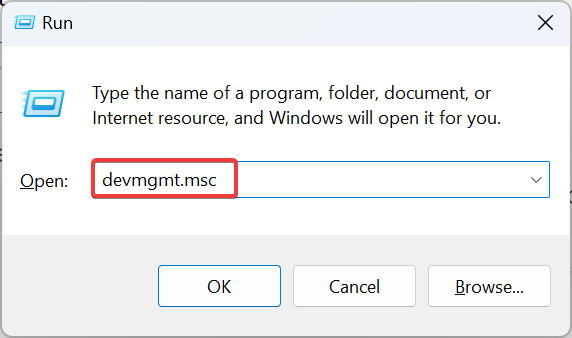
- Проширите све уносе овде да бисте лоцирали уређај који користи усб2сер.сис, кликните десним тастером миша на њега и изаберите Ажурирати драјвер.
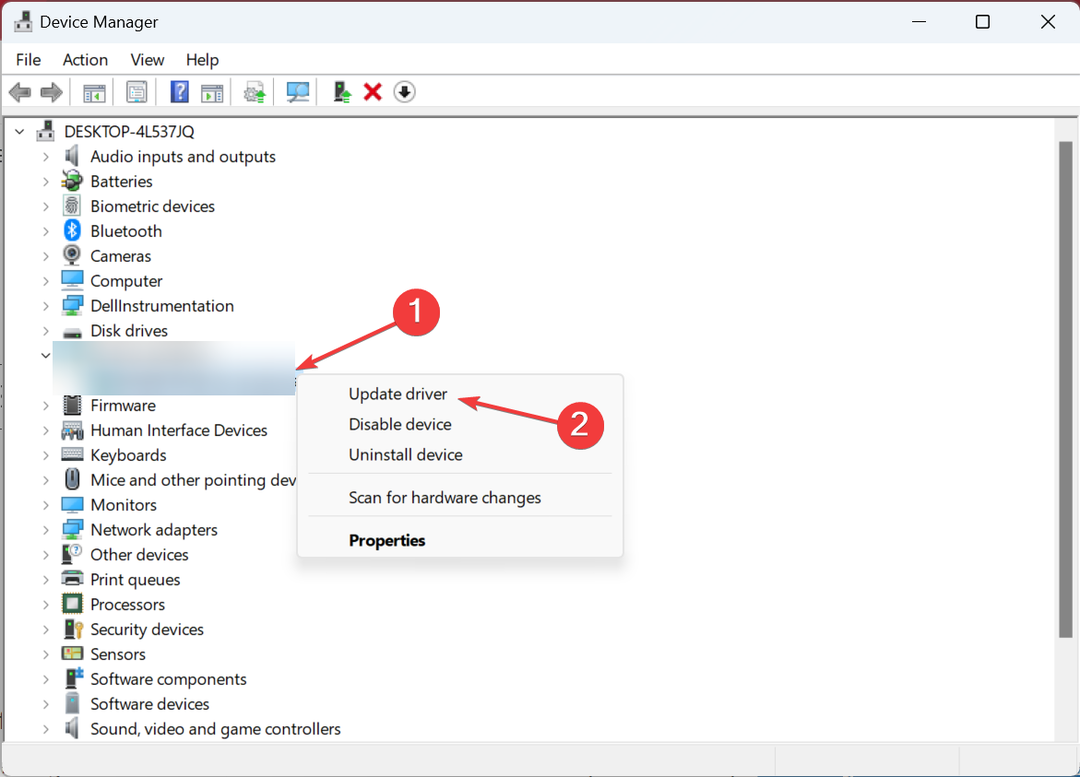
- Сада, изаберите Аутоматски тражи драјвере и сачекајте да Виндовс инсталира најбољи доступан локално.
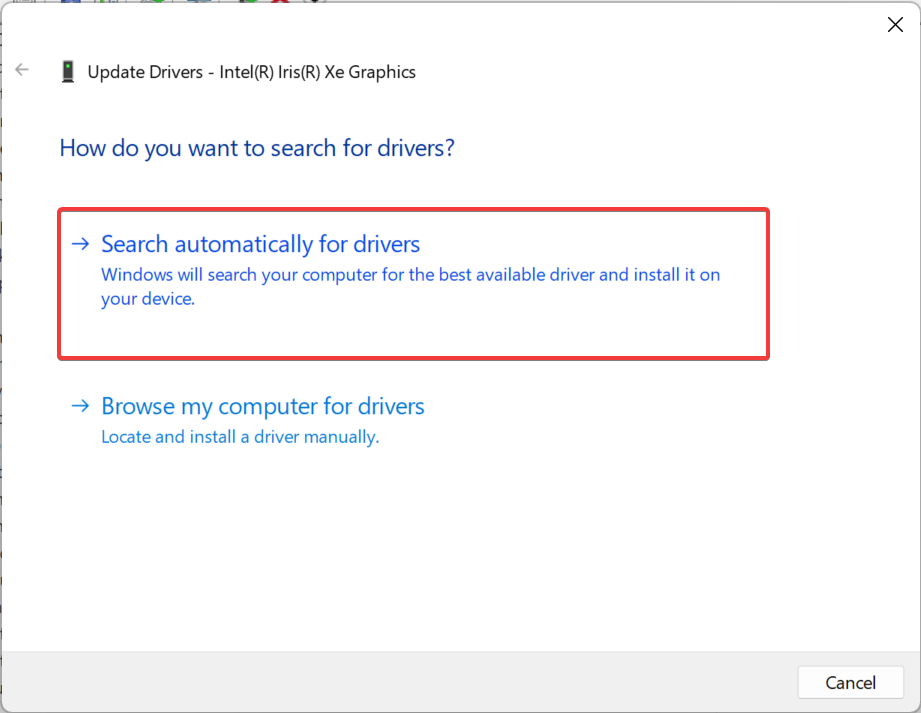
- Када завршите, поново покрените рачунар.
Често најбрже решење када је у питању усб2сер.сис и друга таква питања је ажурирање драјвера. Ово ће поправити све оштећене или недостајуће датотеке. Осим тога, ако Виндовс не може да га пронађе, увек можете преузети усб2сер.сис и ручно инсталирајте драјвер са веб локације произвођача.
Алтернативно, можете користити наменски менаџер ажурирања управљачких програма који може открити све застареле драјвере и аутоматски их ажурирати без икаквих системских ризика.
⇒ Преузмите ДриверФик
2. Преименујте датотеку
- Притисните Виндовс + Е за отварање Филе Екплорер, идите следећом путањом и потражите усб2сер.сис фајл:
Ц:\Виндовс\Систем32 - Ако не можете да га пронађете тамо, проверите ове две фасцикле:
Ц:\Виндовс\Систем32\дриверсЦ:\Виндовс\Систем32\ДриверСторе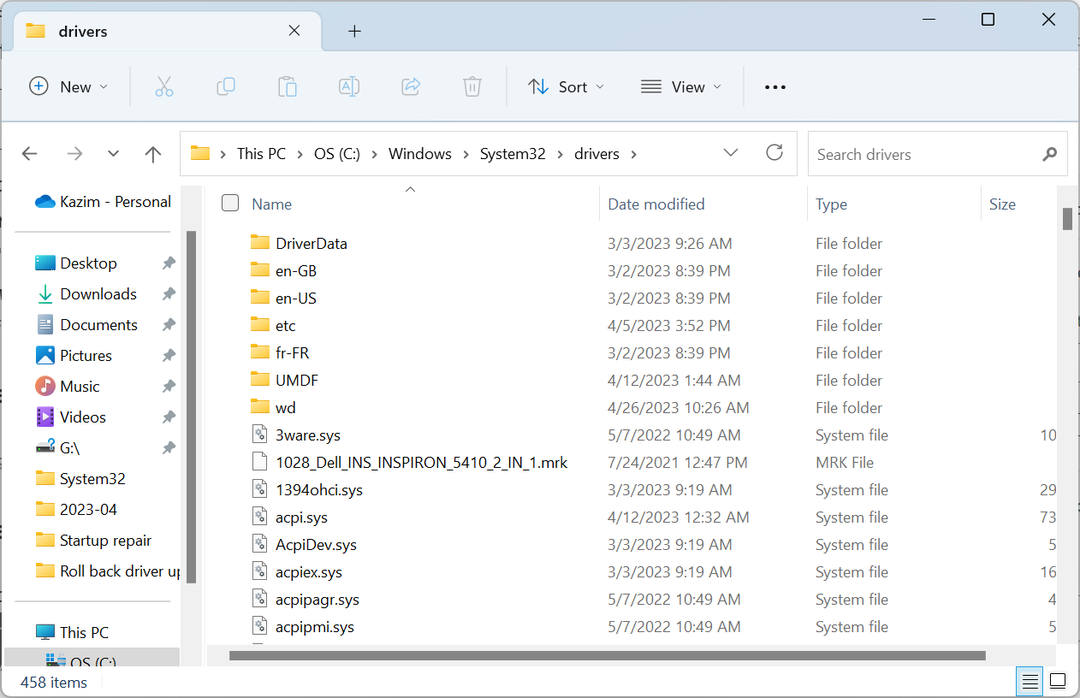
- Након што се датотека пронађе, преименујте је у нешто друго, рецимо усб2серолд.сис, а затим поново покрените рачунар. У неким случајевима, корисници ће морати да узму потпуна контрола фасцикле пре преименовања датотеке.
3. Поправите оштећене системске датотеке
- Притисните Виндовс + Р за отварање Трцати, тип цмд, и ударио Цтрл + Смена + Ентер.
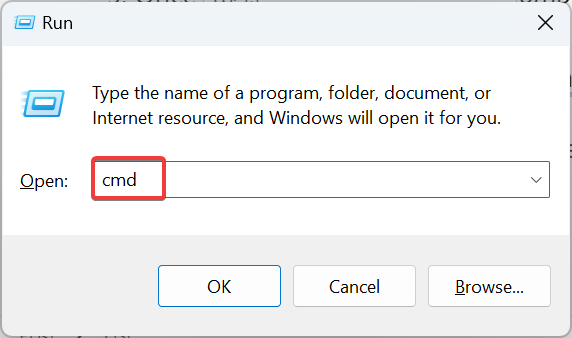
- Кликните да у УАЦ промпт.
- Сада налепите следеће четири команде појединачно и притисните Ентер после сваког:
ДИСМ.еке /Онлине /Цлеануп-имаге /СцанхеалтхДисм.еке /Онлине /Цлеануп-Имаге /ЦхецкХеалтхДИСМ.еке /Онлине /Цлеануп-имаге /РесторехеалтхДисм.еке /Онлине /Цлеануп-Имаге /стартЦомпонентЦлеануп - Када завршите са овим, извршите ову наредбу да бисте покренули СФЦ скенирање:
сфц /сцаннов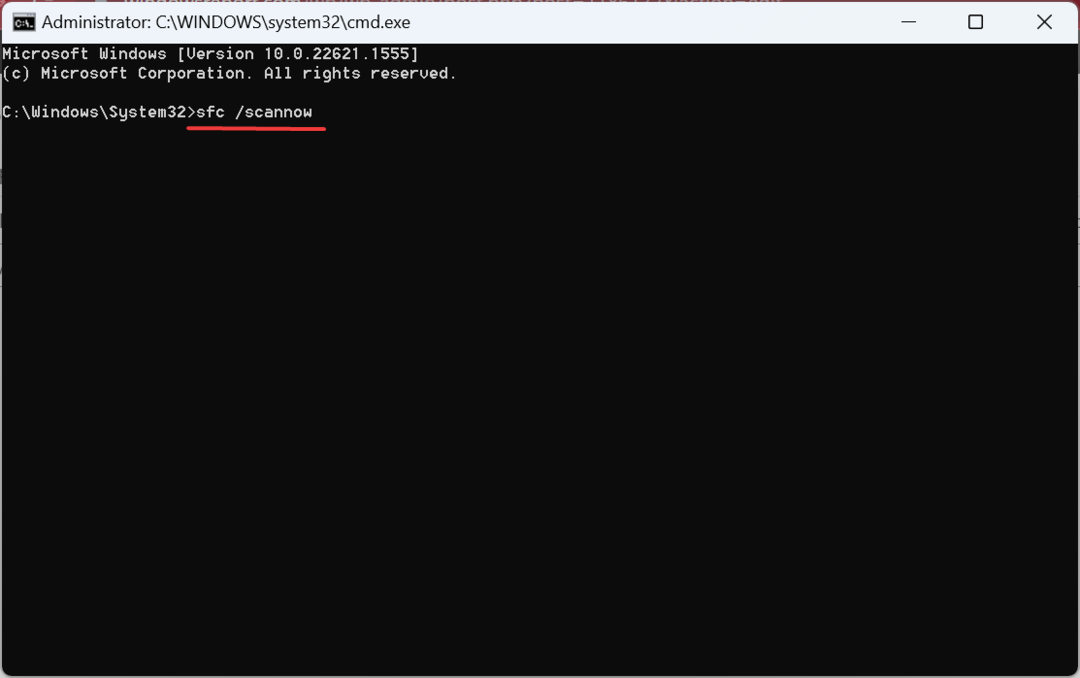
- На крају, поново покрените рачунар и проверите да ли можете да омогућите Интегритет меморије.
Када инсталација Виндовс-а има оштећене системске датотеке, вероватно ћете наићи на проблеме са усб2сер.сис возач. У овом случају, покретање ДИСМ алата и СФЦ скенирање би требало да покрене ствари.
- Неважећа операција за уређај 0: Како то поправити
- Овај уређај није присутан (шифра 24): Како поправити
4. Избришите усб2сер.сис драјвер
- Притисните Виндовс + Икс да отворите Корисник електричне енергије мени и изаберите Менаџер уређаја са листе опција.
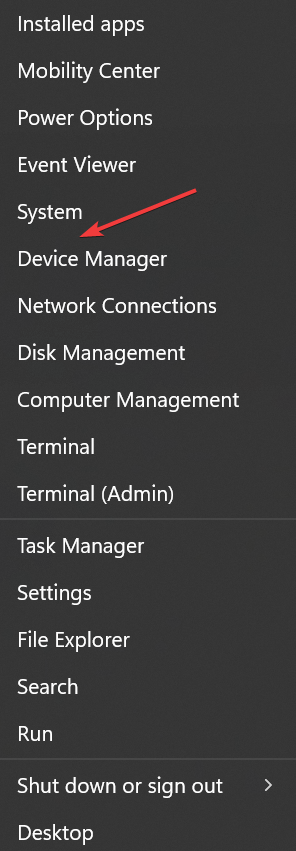
- Кликните на Поглед мени и изаберите Уређаји по возачу.
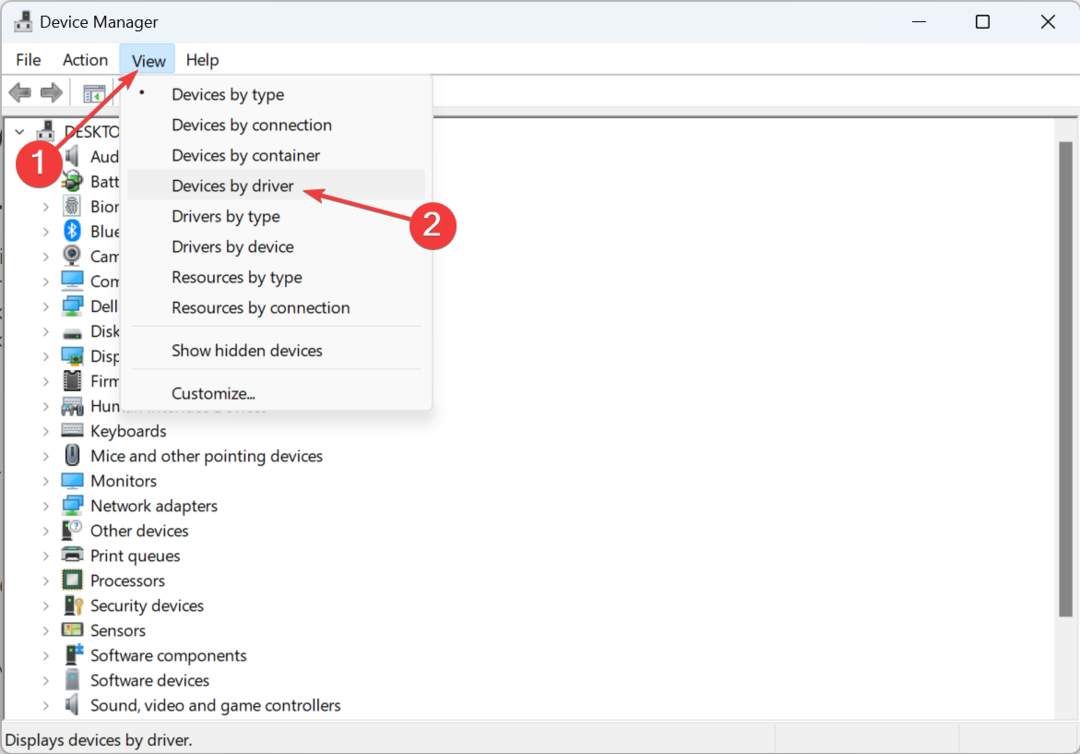
- Лоцирајте оем26.инф унос, кликните десним тастером миша на њега, а затим изаберите Уклоните драјвер.
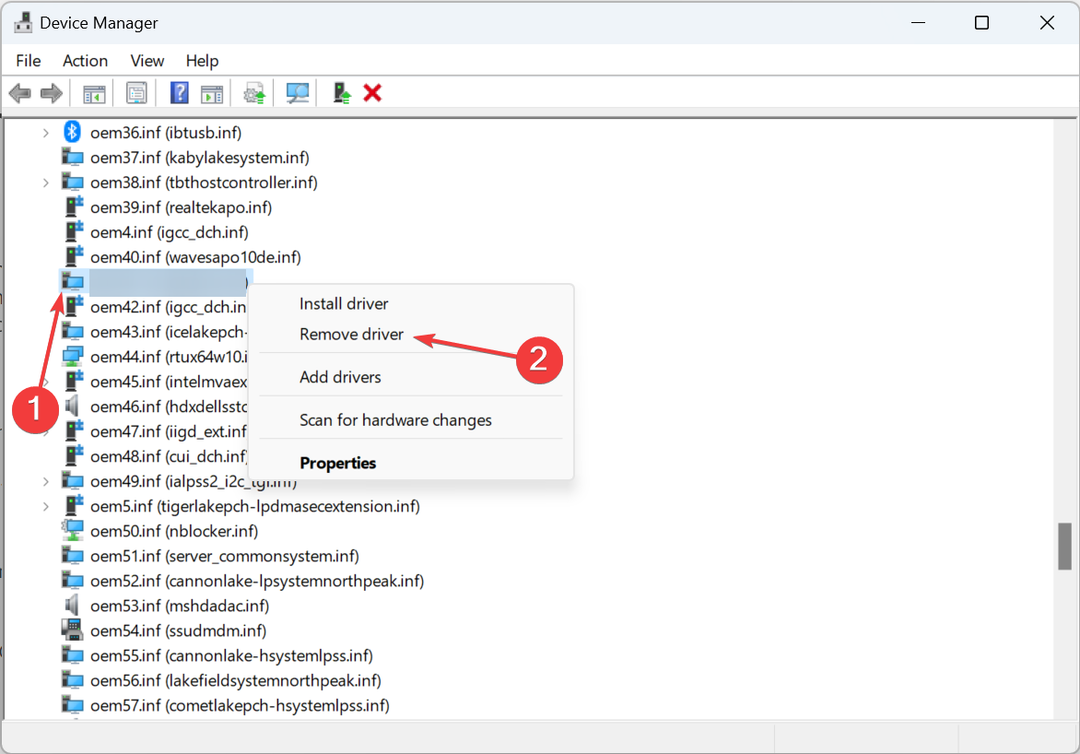
- Означите поља за потврду за Деинсталирајте овај драјвер са свих уређаја који га тренутно користе и Покушај принудног уклањања овог драјвера док га уређаји још увек користе, а затим кликните Уклони.
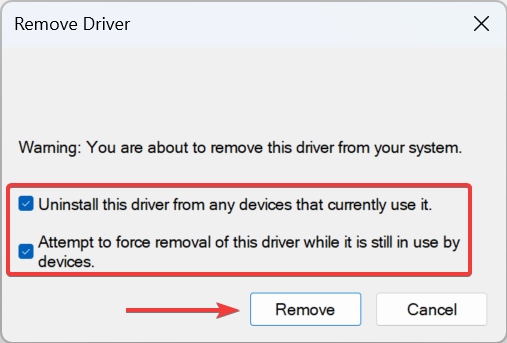
- Када завршите, притисните Виндовс + Е за отварање Филе Екплорер, налепите следећу путању у траку за адресу и притисните Ентер:
Ц:\Виндовс\Систем32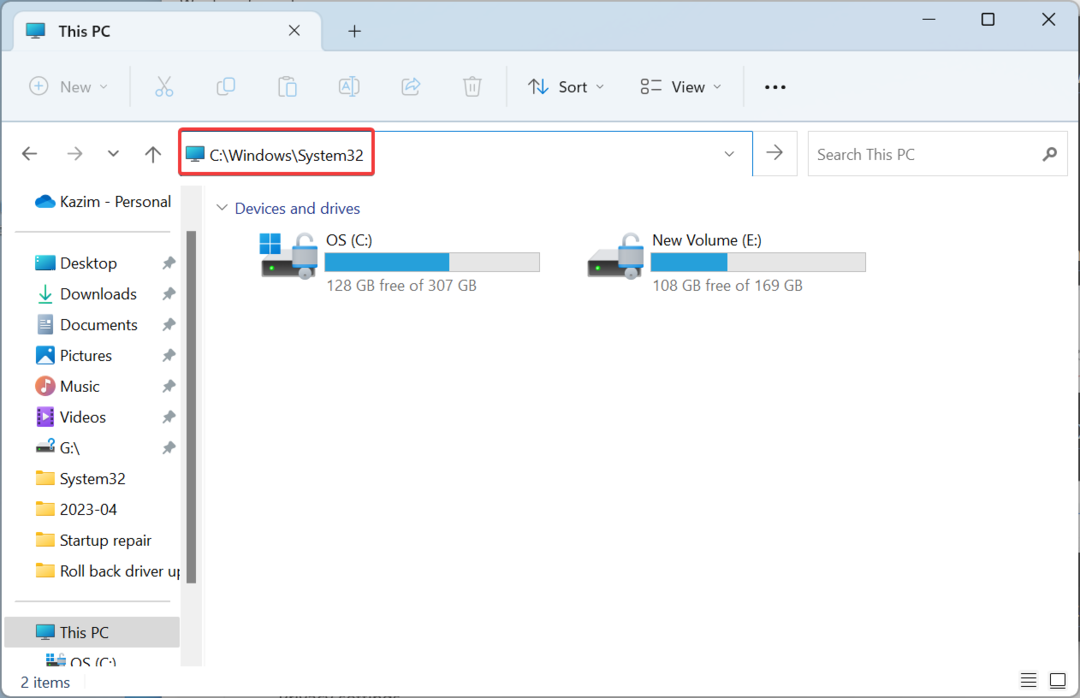
- Сада, пронађите усб2сер.сис датотеку, изаберите је, а затим притисните Избриши.
- На крају, поново покрените рачунар да би промене ступиле на снагу.
Када ништа друго не поправља Цоре Исолатион проблем, увек можете да избришете усб2сер.сис, након што се увери да га ниједан уређај повезан са рачунаром не користи активно.
5. Измените регистар
- Притисните Виндовс + С за отварање Претрага, тип Уредник регистра у пољу за текст, а затим кликните на одговарајући резултат.
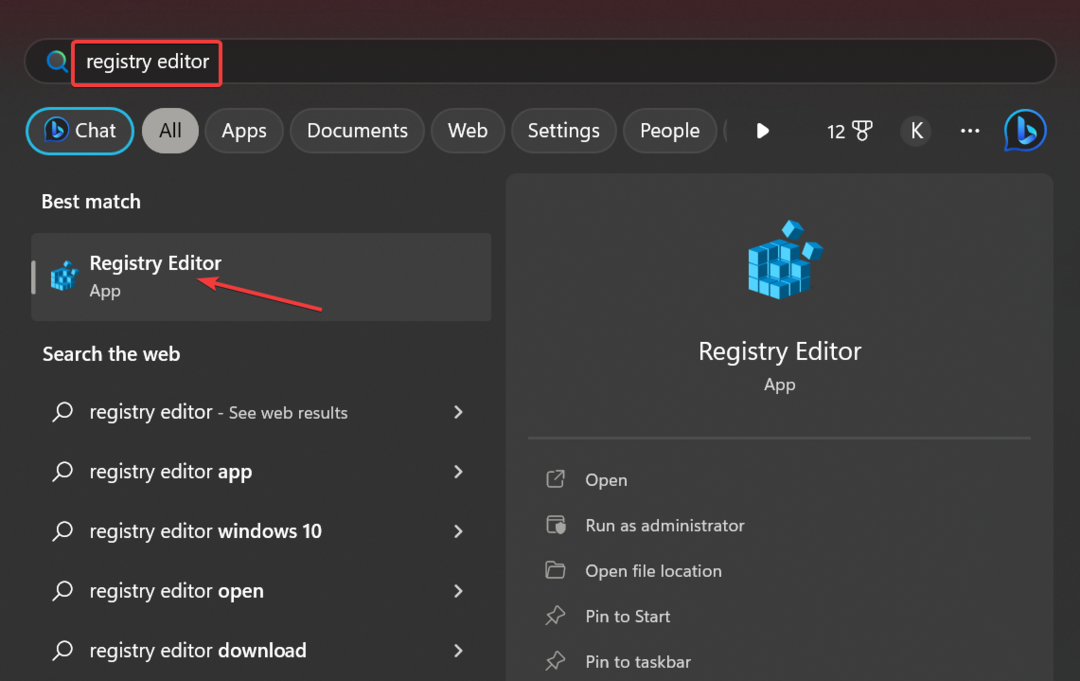
- Кликните да у промпту.
- Налепите следећу путању у траку за адресу и притисните Ентер:
Рачунар\ХКЕИ_ЛОЦАЛ_МАЦХИНЕ\СИСТЕМ\ЦуррентЦонтролСет\Цонтрол\ДевицеГуард\Сценариос\ХипервисорЕнфорцедЦодеИнтегрити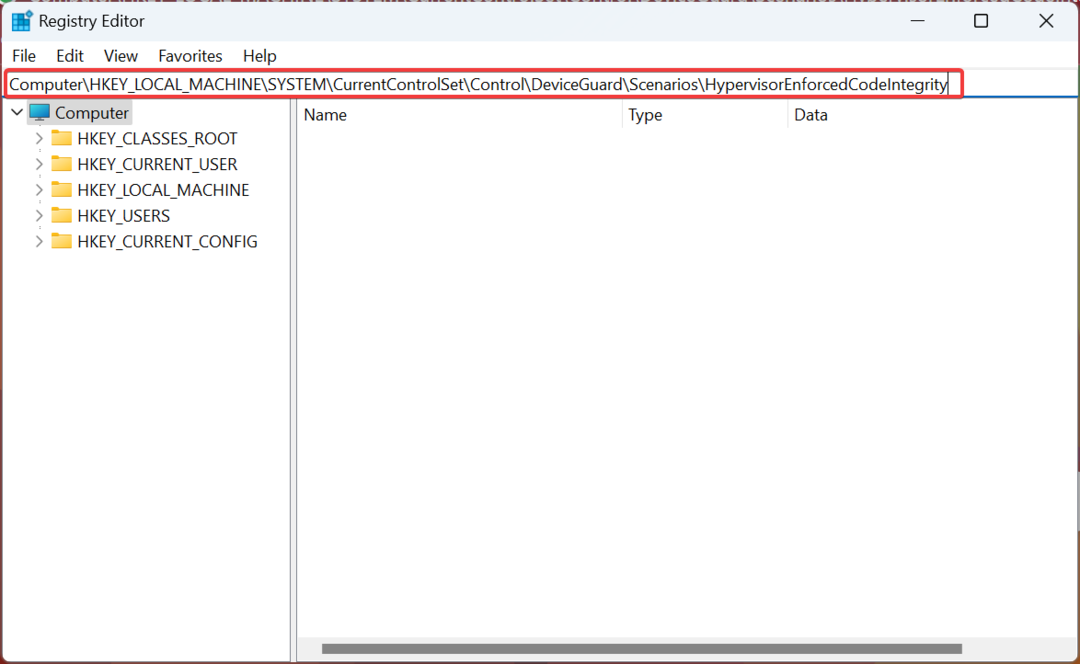
- Двапут кликните на Омогућено ДВОРД наведен на десној страни.
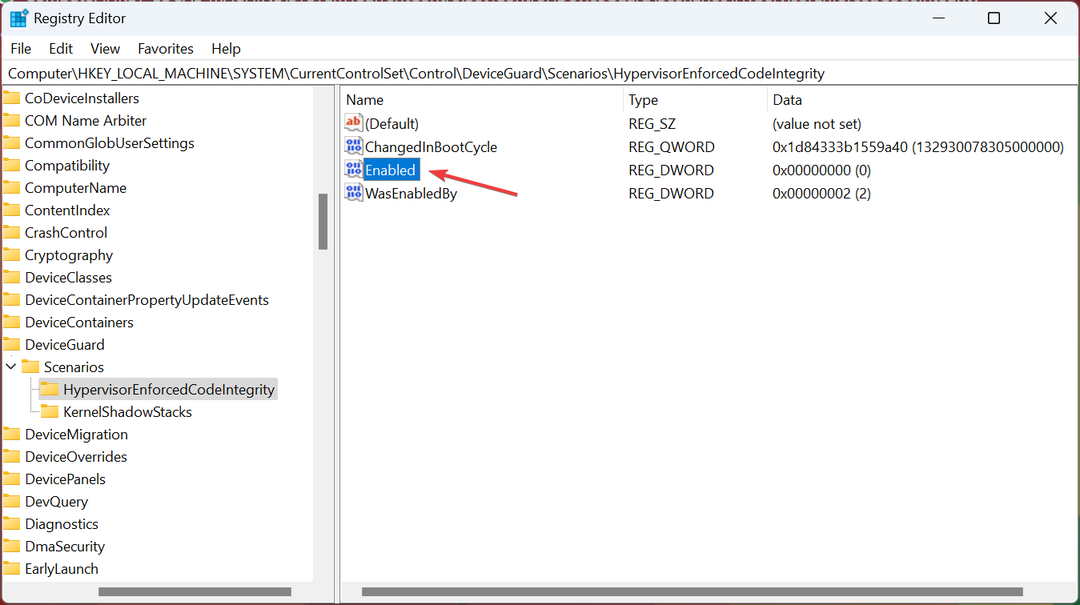
- Ентер 1 испод Подаци о вредности, и кликните У реду да сачувате промене.
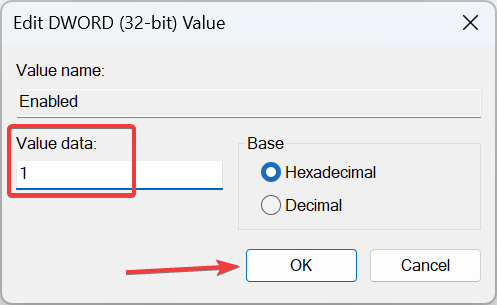
- Поново покрените рачунар да би промене биле примењене.
Ако је ваш једини циљ да омогућите интегритет меморије и усб2сер.сис стоји на путу, модификација Регистра би била добра. Запамтите, не препоручује се да идете овом рутом пре него што исцрпите све могуће опције.
Након што поправите грешку, не заборавите да проверите неколико брзих савета за побољшати перформансе Виндов-а и учини да ради брже него икад.
За било какве упите или да бисте поделили решење које вам је успело, оставите коментар испод.
Још увек имате проблема? Поправите их овим алатом:
СПОНЗОРИСАНИ
Неки проблеми у вези са управљачким програмима могу се брже решити коришћењем наменског алата. Ако и даље имате проблема са драјверима, само преузмите ДриверФик и покрените га у неколико кликова. Након тога, пустите га да преузме и поправи све ваше грешке за кратко време!

![РЕШЕНО: Напонски напон на УСБ порту [грешка / искачуће обавештење]](/f/aeb6deddbf5f5df7e211c9f7134b6942.jpg?width=300&height=460)
